聊天记录迁移教程:如何轻松迁移微信聊天记录?
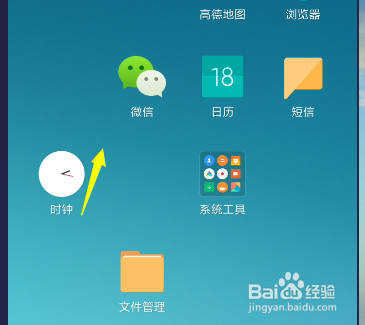
一、通过微信自带功能迁移
- 手机端操作步骤
- 打开微信,点击右下角“我”:在手机上找到微信应用并打开,点击屏幕右下角的“我”图标,进入个人设置页面。这是迁移操作的起始步骤,许多微信功能的设置入口都从这里开始。
- 选择“设置”:在“我”的页面中找到“设置”选项并点击进入。这里包含了微信各种功能的设置项。
- 点击“通用”:在设置页面中找到“通用”选项并点击,这个页面包含了一些基本的系统相关设置以及聊天记录迁移相关的功能入口。
- 找到“聊天记录备份与迁移”:进入“通用”页面后,可以看到“聊天记录备份与迁移”选项,点击这个选项就可以开始准备迁移聊天记录了。
- 选择“迁移聊天记录到另一台设备”:在“聊天记录备份与迁移”页面中,点击“迁移聊天记录到另一台设备”,这一步明确了操作目的是将聊天记录迁移到其他设备。
- 勾选需要迁移的聊天记录:根据需求选择是迁移全部聊天记录还是部分聊天记录。如果选择迁移部分聊天记录,则需要手动勾选想要迁移的聊天记录,之后点击“确认”。
- 扫码迁移:在旧手机上操作完成后,会生成一个二维码。然后在新手机上登录微信账号,使用新手机扫描旧手机上的二维码,即可开始迁移聊天记录。注意,两台手机需要连接在同一个WiFi或相同热点下,以确保迁移过程的顺利进行。
- 电脑端辅助迁移(可用于先备份聊天记录)
- 登录电脑版微信并点击左下角菜单按钮:在电脑上登录微信,找到左下角的菜单按钮(通常是三条横线的图标)并点击。这是电脑版微信许多功能的入口。
- 选择“备份与恢复”:在弹出的菜单中选择“备份与恢复”功能。这个功能可以用来备份聊天记录到电脑或者从电脑恢复聊天记录到手机。
- 备份聊天记录到电脑:点击“备份聊天记录到电脑”,然后在手机上确认操作,等待备份完成。如果想要之后将聊天记录迁移到新手机,可以先进行这一步备份操作。
- 恢复聊天记录到新手机:在新手机上登录微信后,再次使用电脑版微信,选择“恢复聊天记录到手机”,按照提示操作即可完成从电脑到新手机的聊天记录迁移。
二、借助第三方工具迁移
- 选择可靠的第三方工具:市场上有一些第三方工具可以用于微信聊天记录的迁移,但在选择时一定要谨慎,要选择可信度高的产品。因为使用第三方工具可能存在数据泄露或迁移失败的风险。
- 遵循操作步骤:不同的第三方工具操作步骤可能不同,一般需要根据工具提供的操作指南进行操作。例如,有些工具可能需要先连接手机和电脑,然后按照软件界面的提示进行聊天记录的备份、选择和迁移等操作。但具体步骤因工具而异,所以要仔细阅读工具的使用说明。
本篇文章所含信息均从网络公开资源搜集整理,旨在为读者提供参考。尽管我们在编辑过程中力求信息的准确性和完整性,但无法对所有内容的时效性、真实性及全面性做出绝对保证。读者在阅读和使用这些信息时,应自行评估其适用性,并承担可能由此产生的风险。本网站/作者不对因信息使用不当或误解而造成的任何损失或损害承担责任。
